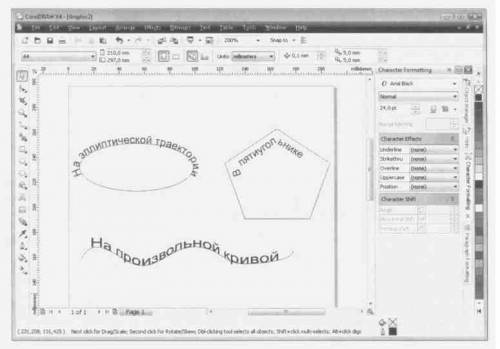| Главная » Список книг » CorelDRAW с нуля » ГЛАВА 6. Ввод и редактирование текста |
Размещение фигурного текста вдоль кривой
| 28.06.2011, 15:15 | |
|
Редактор CorelDRAW позволяет разместить фигурный текст по любой заданной траектории - прямой или кривой линии, прямоугольнику, эллипсу, звезде, многоугольнику, другому символу или текстовой строке (Рис. 6.24). При размещении текста по контуру другого текстового объекта следует предварительно преобразовать объект, по которому вы хотите разместить текст, в кривые Чтобы разместить текст вдоль кривой, используйте команду меню Text ♦ Fit Text To Path (Текст ♦ Текст вдоль кривой). Кроме того, вы можете интерактивно разместить текст вдоль кривой и поменять параметры размещения с помощью панели свойств. Разместить вдоль кривой можно только текст, состоящий из одной строки. Если вы попытаетесь разместить текст, состоящий из нескольких строк, текст будет преобразован в однострочный Текст и объект, по контуру которого вы его размещаете, динамически связаны. Это означает, что если вы редактируете форму кривой, то текст, размещенный на этой кривой, автоматически располагается вдоль изменяемой траектории. Точно так же, если вы редактируете или форматируете текст, последний будет заново размещен вдоль существующей кривой. Вы можете разместить две или более строки текста вдоль одной и той же кривой. Все текстовые строки, размещенные вдоль одной кривой, будут динамически связаны с траекторией Если вы хотите прервать динамическую связь, следует выделить группу, включающую текст и кривую, а затем выбрать команду меню Arrange ♦ Break Text Apart (Упорядочить ♦ Разъединить текст вдоль пути) При этом текст будет отделен, но внешний вид текста останется без изменений. Чтобы отменить все преобразования текста, следует воспользоваться командой меню Text ♦ Straighten Text (Текст ♦ Выпрямить текст). Для размещения текста вдоль произвольной кривой следует выполнить следующие действия. Создайте любую замкнутую или разомкнутую кривую. Выберите инструмент  Text Tool (Текст) Установите указатель мыши на контур созданной кривой. Указатель при этом примет вид Text Tool (Текст) Установите указатель мыши на контур созданной кривой. Указатель при этом примет вид  Щелкните мышью и введите текст При вводе каждого символа расположение текста будет меняться, то есть текст будет располагаться вдоль кривой. Выберите инструмент  . Введенный текст будет выделен Вы можете форматировать текст. . Введенный текст будет выделен Вы можете форматировать текст. Нажав и удерживая CTRL, щелкните мышью на тексте. Будет выделен текст вместе с кривой, а на панели свойств появятся элементы управления для изменения параметров размещения текста вдоль кривой. Если при нажатой клавише CTRL снова щелкнуть на тексте, будет выделен только текст, и вы сможете этот текст редактировать и форматировать Чтобы разместить ранее созданный текст вдоль кривой, выполните следующие действия. Установите указатель мыши на ранее созданный текстовый объект. Нажав и удерживая правую кнопку мыши, переместите указатель на кривую Отпустите кнопку мыши. На экране появится контекстное меню В появившемся контекстном меню выберите команду Fit Text To Path (Текст вдоль кривой). Текст будет расположен вдоль контура объекта. Есть еще один способ размещения текста вдоль кривой. Выделите текстовый объект. Выберите команду меню Text ♦ Fit Text To Path (Текст ♦ Текст вдоль кривой) Указатель мыши примет вид  Щелкните мышью на кривой, вдоль которой хотите разместить текст Текст будет размещен на заданной траектории. Вы можете удалить объект, вдоль траектории которого вы размещали текст, с помощью команды меню Edit ♦ Delete (Правка ♦ Удалить) или нажатия клавиши DELETE после того, как правильно разместите текст. Для этого предварительно выделите этот объект. Будьте внимательны и выделяйте именно объект, вдоль которого расположен текст, а не сам текст. После размещения вдоль кривой вы можете редактировать текст непосредственно на траектории, однако для значительных изменений удобнее воспользоваться диалогом редактирования текста. Выделите текст Для этого, нажав и удерживая клавишу CTRL, щелкните мышью на тексте (используется инструмент Pick Tool (Выбор)). Выберите команду меню Text ♦ Edit Text (Текст ♦ Редактировать текст) или нажмите кнопку  Edit Text (Редактировать текст) на панели свойств. Появится диалог Edit Text (Редактировать текст), в котором вы можете отредактировать текст. Edit Text (Редактировать текст) на панели свойств. Появится диалог Edit Text (Редактировать текст), в котором вы можете отредактировать текст. Теперь рассмотрим изменение параметров размещения текста вдоль кривой с помощью элементов управления панели свойств Сначала надо выделить текст вдоль кривой (а не отдельно текст), после чего задать необходимые параметры. С помощью элементов управления на панели свойств вы сможете изменить ориентацию и выравнивание текста вдоль кривой, а также расстояние между текстом и кривой. В первом открывающемся списке на панели свойств выбираются варианты размещения символов текста на кривой. Данный открывающийся список содержит графическое представление вариантов, наглядно показывающее, как будут символы текста размещены на кривой (Рис 6.25). Правее на панели свойств расположено поле, в котором указывается расстояние от базовой (опорной) линии текста до кривой. При нулевом значении нижние кромки символов располагаются прямо на кривой (за исключением выступающих вниз частей символов р, д, ц, щ и подобных). При уменьшении значения в данном открывающемся списке символы опускаются относительно кривой, а при увеличении - поднимаются В следующем поле панели свойств можно определить горизонтальное смещение текста относительно траектории. Также вы можете быстро отразить текст по горизонтали и вертикали с помощью кнопок  Mirror Horizontally (Отразить по горизонтали) и Mirror Horizontally (Отразить по горизонтали) и  Mirror Vertically (Отразить по вертикали) на панели свойств. Mirror Vertically (Отразить по вертикали) на панели свойств. Вы можете и вручную изменять положение текста относительно кривой как по вертикали, так и по горизонтали. Для этого надо выбрать инструмент  Pick Tool (Выбор), установить указатель мыши на первом символе текста так, чтобы указатель принял вид перекрестия, и далее, нажав и удерживая кнопку мыши, перемещать указатель. Текст будет перемещаться вместе с указателем мыши. Pick Tool (Выбор), установить указатель мыши на первом символе текста так, чтобы указатель принял вид перекрестия, и далее, нажав и удерживая кнопку мыши, перемещать указатель. Текст будет перемещаться вместе с указателем мыши.
Быстрый переход к текущему разделу в содержании Полное содержание данного подраздела: Раздел: CorelDRAW с нуля Подраздел: ГЛАВА 6. Ввод и редактирование текста Текущий материал: Размещение фигурного текста вдоль кривой | |
| Просмотров: 2147 | Загрузок: 1 | Рейтинг: 0.0/0 | |
| Всего комментариев: 0 | |